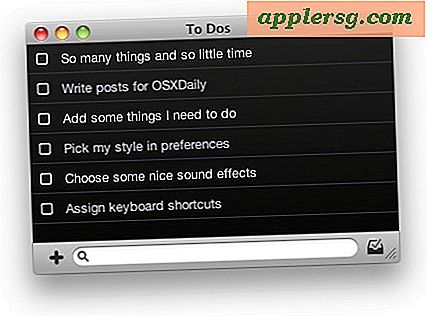Hoe Windows-zoekgeschiedenis te verwijderen met behulp van de Register-editor
De besturingssystemen uit de Microsoft Windows-serie houden een geschiedenis bij van alle zinnen waarnaar u zoekt wanneer u het standaardsysteem voor het zoeken naar bestanden gebruikt of wanneer u op internet zoekt met een zoekmachine zoals Google. Als u zich zorgen maakt over het privé houden van uw zoekgeschiedenis, kunt u de opgeslagen items periodiek wissen door bestanden te verwijderen in het registerbewerkingsprogramma van het besturingssysteem.
Stap 1
Klik op het menu "Start" linksonder op uw computer.
Stap 2

Klik op de optie "Zoeken". Typ het woord 'regedit'. Druk op de "Enter"-toets op uw toetsenbord en wacht tot de zoekresultaten in het menu worden weergegeven.
Stap 3

Dubbelklik op het pictogram van een blauw vak naast het woord 'regedit'. Wacht tot er een nieuw venster verschijnt met de vraag of u zeker weet dat u het programma wilt openen en klik vervolgens op de knop "Doorgaan".
Stap 4
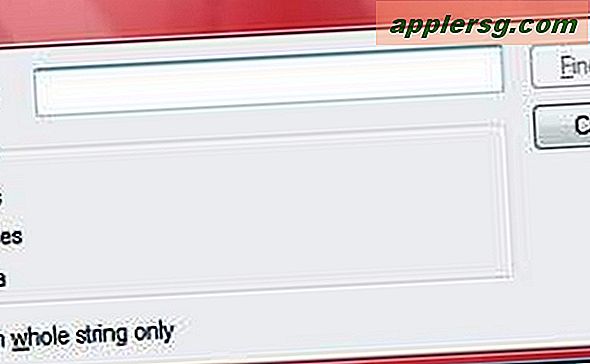
Druk tegelijkertijd op de toetsen "Ctrl" en "F" op uw toetsenbord om het zoekvenster te openen. Typ de zin "HKEY_CURRENT_USER\Software\Microsoft" en druk op de toets "Enter". Klik op het plusteken naast de map zodra deze in de zoekresultaten verschijnt.
Stap 5
Klik op de map "Internet Explorer". Klik op de map met het label 'Explorer Bars'. Zoek de lijst met registervermeldingen in het paneel aan de rechterkant. Klik met de rechtermuisknop op de eerste vermelding onder het woord Standaard. Klik op "Verwijderen" in het pop-upmenu dat aan de rechterkant verschijnt. Herhaal het proces en verwijder elk item onder de standaardoptie om uw Windows-zoekgeschiedenis te wissen.
Stap 6
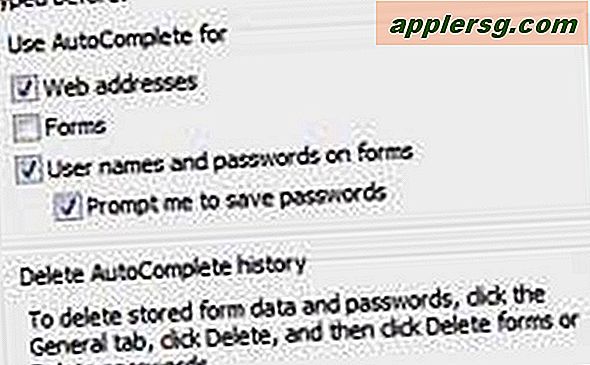
Sluit het programma voor de register-editor. Open de Internet Explorer-webbrowser als u uw zoekfunctie wilt instellen om niet langer automatisch te proberen uw zoekopdrachten te voltooien terwijl u ze typt. Klik op de knop 'Extra' in de rechterbovenhoek van het scherm en kies vervolgens 'Internetopties'.
Klik op het tabblad "Inhoud" bovenaan het nieuwe venster dat verschijnt. Zoek het gedeelte met het label 'Automatisch aanvullen'. Klik op 'Instellingen'. Klik op het selectievakje 'Webadressen'. Klik op "OK".